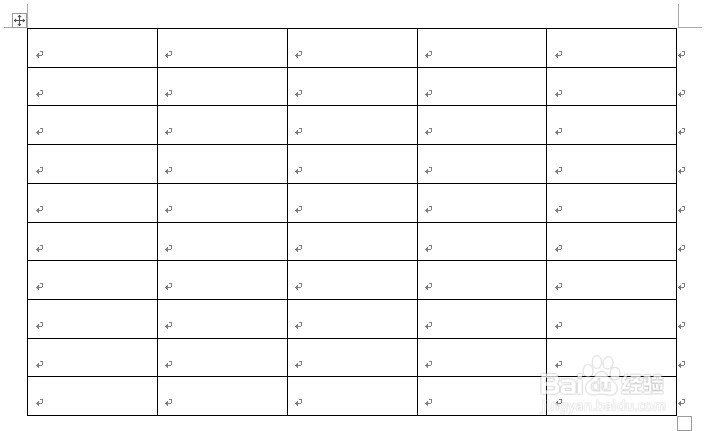1、我们在电脑上打开word2019,点击菜单栏上的“插入”菜单项。
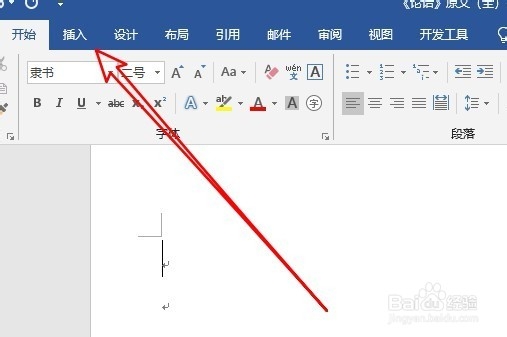
2、接着在打开的插入工具栏上点击“表格”的下拉按钮。
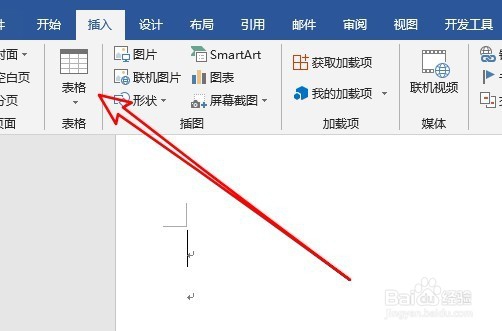
3、在打开的下拉菜单中,我们点击“插入表格”的菜单项。
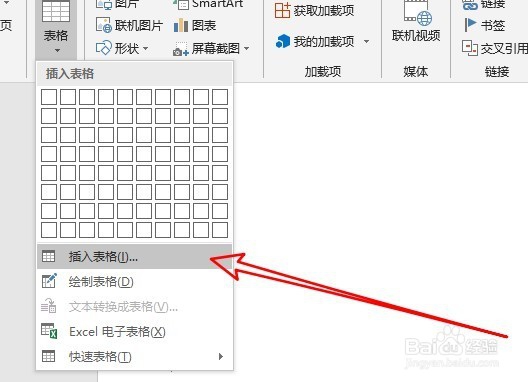
4、这时就会弹出插入表格的窗口,在窗口中设置好表格的行与列的数值。

5、接着选择下面的“根据窗口调整表格”的选项,最后点击确定按钮。

6、这时就会在word2019的编辑页面中插入一个根据窗口大小自动调整尺寸的表格了。
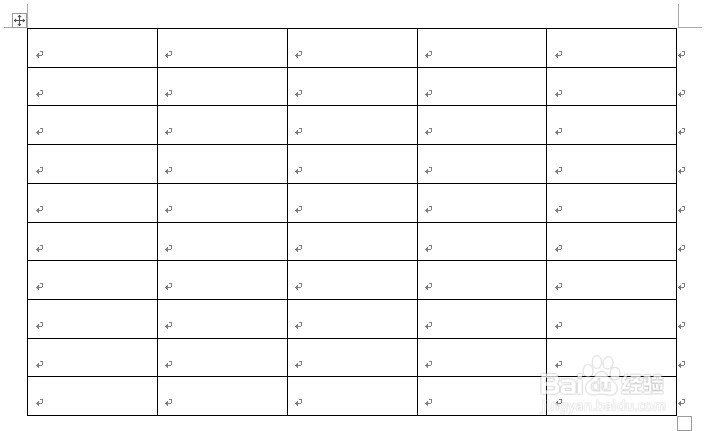
时间:2024-10-20 07:51:14
1、我们在电脑上打开word2019,点击菜单栏上的“插入”菜单项。
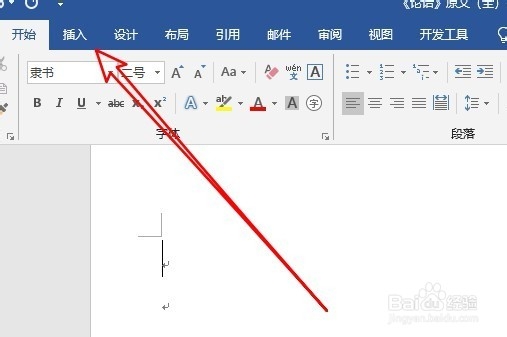
2、接着在打开的插入工具栏上点击“表格”的下拉按钮。
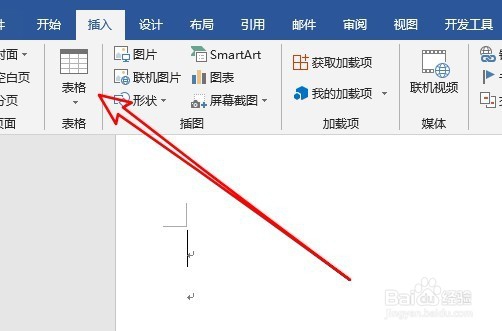
3、在打开的下拉菜单中,我们点击“插入表格”的菜单项。
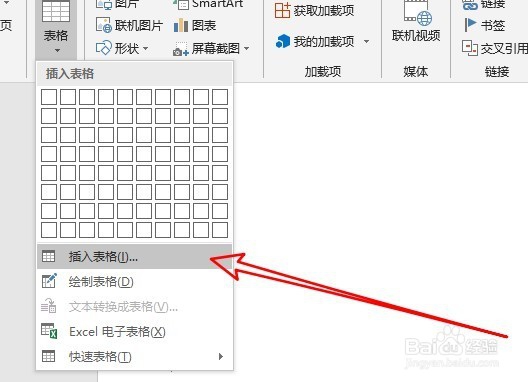
4、这时就会弹出插入表格的窗口,在窗口中设置好表格的行与列的数值。

5、接着选择下面的“根据窗口调整表格”的选项,最后点击确定按钮。

6、这时就会在word2019的编辑页面中插入一个根据窗口大小自动调整尺寸的表格了。